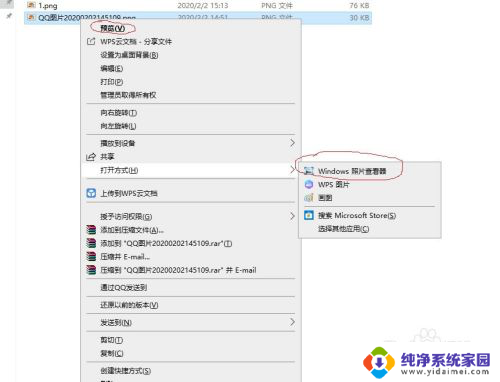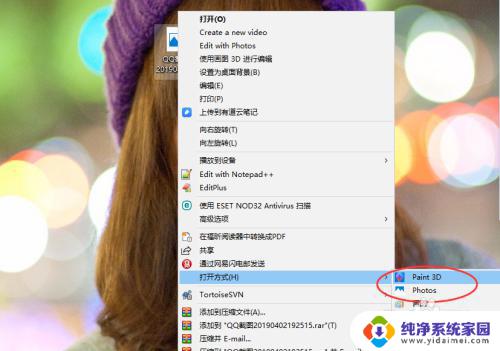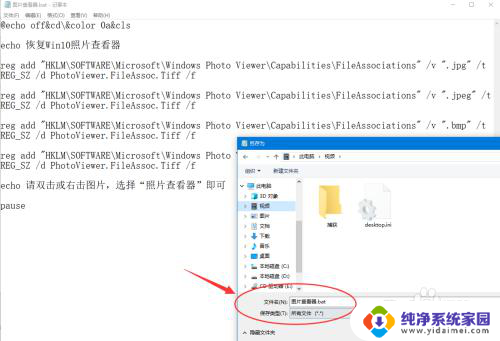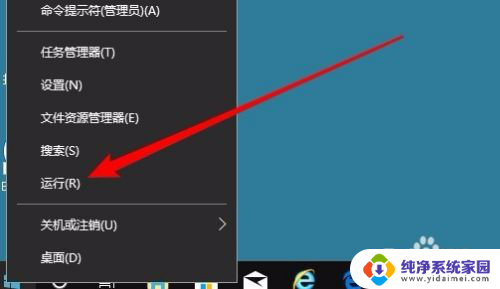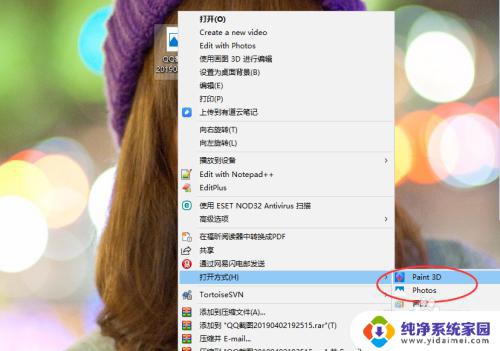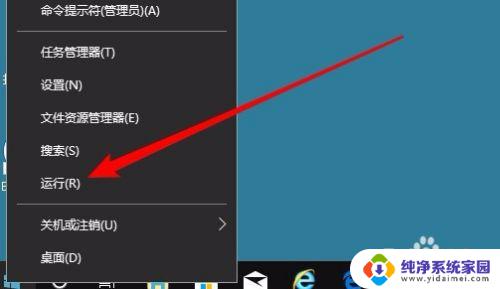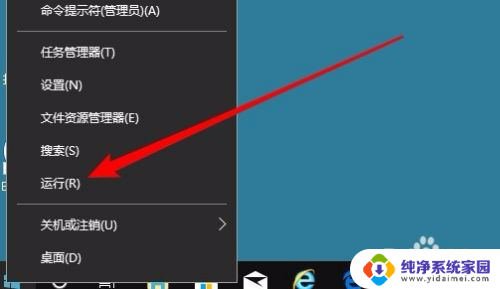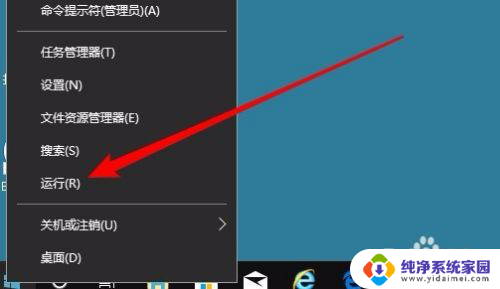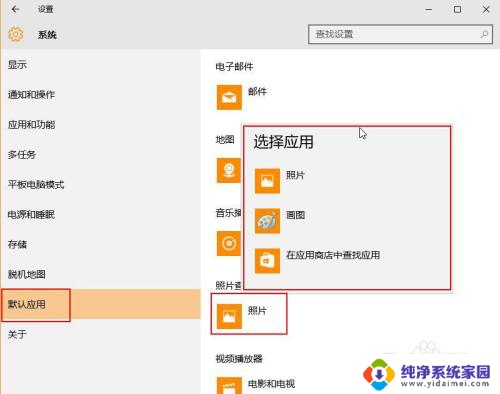win10 照片查看器 消失 win10图片查看器不见了怎么修复
Win10系统自带的照片查看器是我们日常使用频率较高的软件之一,然而有时候我们会发现它神秘消失了,不见踪影,面对这种情况,我们应该如何来修复呢?下面就为大家介绍几种解决方法。
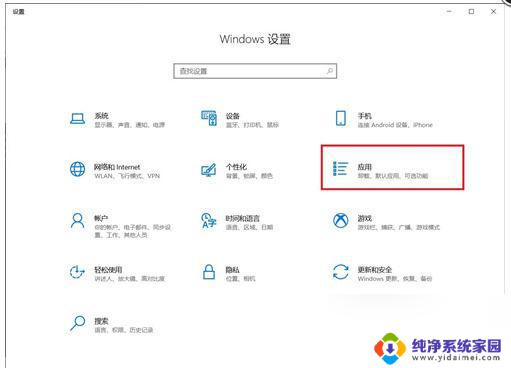
1、先同时按下 Windows 徽标键和 R 键,以启动运行命令窗口,随后输入“ regedit ”命令。
2、一旦进入注册表编辑器后,需导航至"HKEY LOCAL MACHINESOFTWAREWMicrosoft"目录。在此Microsoft主目录中,定位到"WindowsPhoto Viewer CapabilitiesiFileAssociations"目录项,然后在FileAssociations目录内,单击鼠标右键后,选择“ 新建-字符串值 ”选项。
3、假如您想用Windows照片查看器来开启后缀名为jpg的图片文件,请将数值名称设定为jpg。而数值数据则为“ PhotoViewer.FileAssoc.Tiff ”,确认无误并点击“ 确定 ”。
4、如果您希望用Windows照片查看器来浏览后缀名为png的文件,那就将数值名称设置为" .png ",数值数据保持不变仍为" PhotoViewer.FileAssoc.Tiff "。
5、总的来说,不论您想要改变哪种格式的图片文件打开方式,只需将数值名称设为" .格式名称 ",而数值数据永远都是" PhotoViewer.FileAssoc.Tiff "。
6、完成以上步骤,您便成功修改了图片文件的打开方式。现在,可以关闭注册表编辑器。然后对您想打开的图片格式的文件执行右键操作,在打开方式菜单中,您会发现其中已包含“ Windows照片查看器 ”。
以上就是win10 照片查看器 消失的全部内容,还有不懂得用户就可以根据小编的方法来操作吧,希望能够帮助到大家。